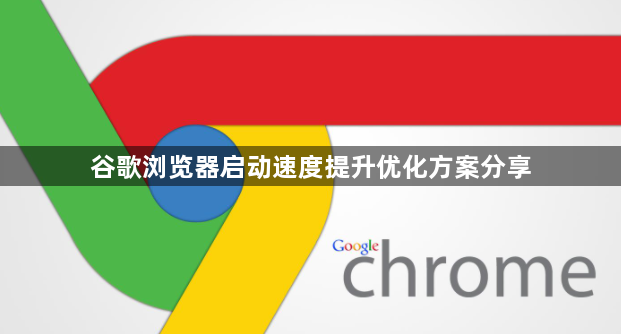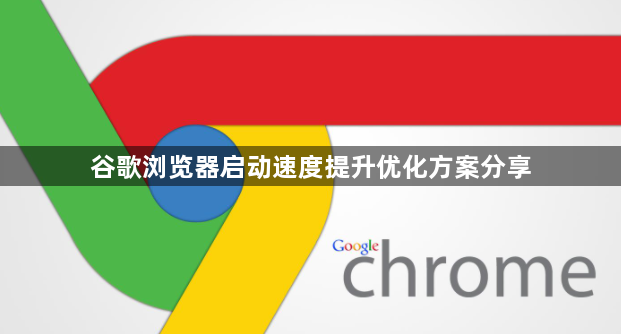
以下是关于谷歌浏览器启动速度提升优化方案分享的内容:
1. 清理缓存和Cookie:打开Chrome浏览器,点击右上角的三个点图标,选择“设置”。在左侧菜单中,点击“隐私和安全”,然后选择“清除浏览数据”。在弹出的窗口中,选择要清除的数据类型,如缓存的图片和文件、Cookie及其他网站数据等,可以选择全部时间范围,然后点击“清除数据”按钮。这样可以删除不必要的临时文件,减少浏览器启动时的加载负担。
2. 禁用不必要的扩展程序:点击浏览器右上角的三个点图标,选择“更多工具”,然后点击“扩展程序”。在扩展程序页面中,可以看到已安装的所有扩展程序。如果某些扩展程序不常用或对启动速度影响较大,可以将其禁用。只需取消选中扩展程序右侧的“启用”复选框即可。下次需要使用时,再重新启用该扩展程序。
3. 优化启动页设置:在Chrome浏览器中,有几种常见的启动页设置方式。一种是设置固定主页,可在设置中的“启动时”部分选择“打开特定网页或一组网页”,然后添加自己常用的网页作为主页。另一种是使用Chrome的“新建标签页”功能,在设置中的“外观”部分,可以选择“显示主页按钮”并自定义主页按钮的网址。还可以通过修改快捷方式的属性来设置启动页,右键点击Chrome浏览器的快捷方式,选择“属性”,在目标栏中添加参数“--home”(注意前面有一个空格),然后输入自己想要设置为启动页的网址。
4. 更新显卡驱动:右键点击“此电脑”,选择“管理”,在打开的计算机管理窗口中,找到“设备管理器”,展开“显示适配器”,右键点击显卡设备,选择“更新驱动程序”。按照提示完成显卡驱动的更新后,重启电脑并打开Chrome浏览器,查看启动速度是否有所提升。
5. 调整系统设置:在Windows系统中,可以通过任务管理器(按Ctrl+Shift+Esc组合键打开)禁用一些不必要的开机启动项,以释放系统资源,加快电脑启动速度,从而间接提高Chrome浏览器的启动速度。在Mac系统中,点击“系统偏好设置”-“用户与群组”-“登录项”,可以管理开机自启项目。此外,确保电脑有足够的内存和硬盘空间,也可以对Chrome浏览器的启动速度产生积极影响。
综上所述,通过以上步骤,你可以快速地掌握谷歌浏览器启动速度提升优化方案分享的方法,并选择合适的工具提升管理效率和效果。